Lightroom vs ON1: Pitäisikö sinun vaihtaa?
Olen viime aikoina tutkinut vaihtoehtoja Adobe Lightroomille valokuvaajille, jotka harkitsevat vaihtoa, ja yksi nimi, joka tulee jatkuvasti esiin, on ON1 Photo RAW. Lightroomin tavoin ON1 on sekä kuvien järjestäjä että kuvankäsittelyohjelma, vaikka se eroaa Adoben serkustaan myös muutamalla merkittävällä tavalla. Onko ON1 käyttökelpoinen jälkikäsittelyohjelmisto? Jos on, kenelle siitä voisi olla hyötyä valokuvauksessa? Alla oleva vertailu sisältää kaiken, mitä sinun on hyvä tietää, jos harkitset vaihtoa.
Alhaalla olevassa artikkelissa verrataan nimenomaan ON1 Photo RAW 2019:ää Lightroom CC Classiciin, vaikka suurin osa alla olevista lausunnoista pätee yhtä lailla Lightroom CC:hen (katso Lightroom-versioiden väliset erot täältä). ON1 maksaa 100 dollaria pysyvästä erillisestä ohjelmistolisenssistä, kun taas Lightroom maksaa tällä hetkellä 10 dollaria kuukaudessa (Photoshop mukaan lukien) osana Adoben tilausta.
Huomaa, että olemme jo tutkineet, miten Alien Skin Exposure ja Capture One vertautuvat Lightroomiin täällä Photography Lifessa. Lähiviikkoina aion tarkastella muita vastaavia jälkikäsittelyvaihtoehtoja luodakseni laajemman vertailun Lightroom-vaihtoehdoista.
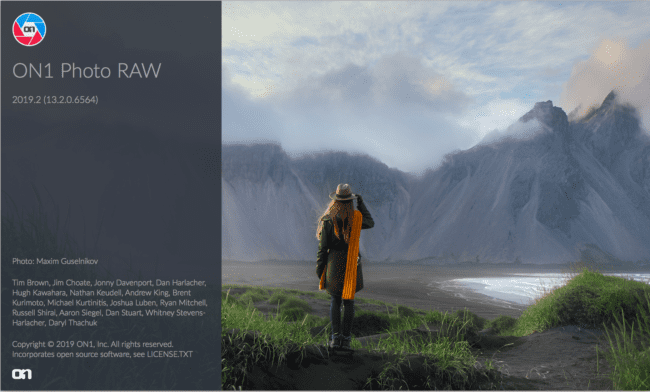
Sisällysluettelo
Lyhyt yhteenveto
Ennen kuin aloitamme, tässä yhteenveto ON1:n ja Lightroomin välisistä tärkeimmistä eroista:
- Lightroom käyttää luetteloita, kun taas ON1 käyttää tietokantaa. Katalogeista voidaan tehdä varmuuskopio tai luoda ”tilannekuva” kaikista muokkauksistasi tiettynä ajankohtana, kun taas ON1:n tietokanta ei ole yhtä monipuolinen (siitä lisää jäljempänä). Varmuuskopioinnin ja yleisen joustavuuden osalta Lightroom voittaa tässä.
- Sinun ei tarvitse tuoda valokuvia muokataksesi niitä ON1:ssä. Toisin kuin Lightroomissa, kaikki valokuvasi ovat siellä alusta alkaen.
- ON1:ssä on tasot, Lightroomissa ei. Tasot jäljittelevät hyvin tarkasti Photoshopin tasoja, mukaan lukien maskit ja sekoitustilat.
- Molemmilla ohjelmilla voi luoda panoraamoja ja HDR-kuvia. ON1:ssä voi kuitenkin luoda myös tarkennuspinoja.
- ON1:stä puuttuu historiapaneeli. Se on kuitenkin kehitteillä myöhemmin vuonna 2019.
- Useimmat muut muokkausvaihtoehdot ovat samanlaisia näissä kahdessa ohjelmassa.
- Myös organisointi on samanlaista. Voit järjestää valokuvia niiden tiedostorakenteen mukaan tai keräämällä tarpeen mukaan erillisiä valokuvaryhmiä (joita kutsutaan Lightroomissa kokoelmiksi ja ON1:ssä albumeiksi).
- Lightroomissa on joitakin kehittyneempiä lajittelutyökaluja, kuten kasvontunnistus ja tekoälyavainten määritys Lightroom CC:ssä.
- ON1:stä puuttuu joitain edistyneempiä toimintoja, kuten väriprofiileja ja kaksoismonitorituki.
- Lightroomissa on enemmän kolmannen osapuolen työkaluja ja esiasetuspaketteja, vaikka ON1:ssä on joitain vaikuttavia sisäänrakennettuja esiasetuksia.
- Lightroom on kaiken kaikkiaan nopeampi kuin ON1 useimmissa tehtävissä.
- ON1:ssä ei ole mitään tapaa järjestää ja muokata offline-kuvia, kun taas Lightroomissa tämä onnistuu melko helposti.
Tämä kattoi kaikki tärkeimpiin kuuluvat kohdat, mutta muutakin tiedettävää kuin tämä yhteenveto. Seuraavassa käyn läpi kutakin kohtaa syvällisemmin.
Tietokanta vs. luettelo
Yksiselitteisin ero Lightroomin ja ON1 Photo RAW:n välillä on se, miten Lightroom ja ON1 Photo RAW tallentavat kuvaan tehdyt muokkaukset. Vaikka Lightroom on tunnettu katalogiasetuksestaan, ON1 käyttää ”tietokanta”-tiedostoa samaan tarkoitukseen. Tässä on näiden kahden vertailu:
- Lightroomin luettelo: Yksi tiedosto, joka sisältää jokaisen valokuvan jokaisen muokkauksen ja joka on tallennettu valitsemaasi paikkaan kiintolevyllä. Voidaan varmuuskopioida, kopioida tai ottaa tilannekuvia eri päivinä. Sinun on tuotava valokuvat luetteloon, jotta voit muokata niitä Lightroomissa.
- ON1-tietokanta: Ei vaadi valokuvien tuontia niiden muokkaamiseksi; kaikki kiintolevylläsi olevat valokuvat ovat jo näkyvissä, kun ON1 avataan ensimmäisen kerran. Tietokantaa ei kuitenkaan tallenneta yhteen tiedostoon kuten Lightroomissa. Sen sijaan se on kokoelma kuvien muokkauksia, asetuksia ja esiasetuksia, jotka on hajautettu useisiin tiedostoihin piilotettuun ON1 AppData (Windows) tai ON1 Application Support (Mac) -kansioon. Tietokantaa ei voi varmuuskopioida itse ON1:ssä, eivätkä muut ON1-käyttäjät voi avata sitä.
Välillä Lightroomin kuvastoja on aluksi vaikeampi hahmottaa. ON1 toimii tarpeen mukaan ilman mitään väliintuloa; kun avaat ohjelman ensimmäistä kertaa, kaikki valokuvasi ovat jo näkyvissä, ja voit muokata niitä tuhoutumatta heti alusta alkaen. Lightroom vaatii, että tuot kuvat yksitellen katalogiin (myös kiintolevyllä jo olevat kuvat), jotta voit aloittaa niiden muokkaamisen. Sitten sinun täytyy käyttää aikaa luettelotiedoston varmuuskopiointiin ja kiintolevyn huolelliseen järjestämiseen, jos työskentelet useiden luetteloiden kanssa.
Mutta Lightroomin luettelot ovat myös monin tavoin monipuolisempia ja turvallisempia. Esimerkiksi ON1-tietokannan varmuuskopiointiin ei ole sisäänrakennettua tapaa. Vaikka haluaisit vain tarkastella ON1-tietokantatiedostojasi, sinun on avattava AppData-kansio (Windows) tai Library > Application Support -kansio (Mac), jotka ovat oletusarvoisesti piilossa. Jos ON1-tietokantasi vioittuu, eikä sinulla ole sivuvarmuuskopioita (siitä lisää hetken kuluttua), kaikki kuvankäsittelysi voivat olla mennyttä.
Vähintäänkin, jos aiot käyttää ON1:tä tärkeisiin kuvauksiin, sinun on mietittävä varmuuskopiointijärjestelmääsi tarkemmin. Varmista, ettet voi menettää mitään kriittisiä tietoja. Jopa ON1 sanoo, että Photo RAW:n tietokantaa ”ei ole suunniteltu varmuuskopioitavaksi tai siirrettäväksi asennusten välillä” (lähde). ON1 tarvitsee tosissaan keinon varmuuskopioida tietokanta tiettynä ajankohtana, kuten muut katalogityyppiset ohjelmistot, kuten Lightroom ja Capture One, jo mahdollistavat.
ON1 Sidecar-tiedostot
Hyvä uutinen on se, että ON1:n avulla voit käyttää sivutiedostoja muokkaustiedostojen tallentamiseen, joten sinun ei tarvitse luottaa täysin tietokantaan. Nämä tiedostot tallennetaan kiintolevylle jokaisen muokkaamasi yksittäisen valokuvan viereen. Kukin niistä vie kaiken kaikkiaan hyvin vähän tilaa.
Vaikka jotkut käyttäjät ovat maininneet, että sidecar-tiedostot on oletusarvoisesti poistettu käytöstä, minun kopiossani ON1 Photo RAW 2019:stä ne olivat jo käytössä. Siitä huolimatta voit (ja sinun pitäisi) ottaa ne käyttöön ylävalikon kautta, jos et ole vielä ottanut niitä käyttöön: ON1 Photo RAW > Asetukset > Tiedostot > Sidecar Options.
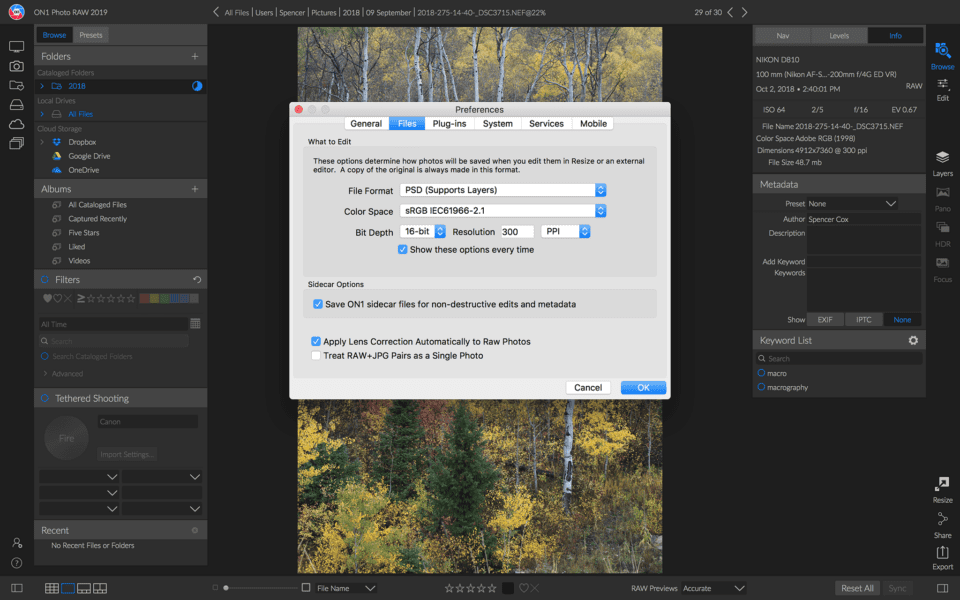
Huomaa, että nämä sidecar-tiedostot tallennetaan .on1-tiedostoina. ON1 tallentaa myös .xmp-tiedostoja jokaisesta kuvasta, mutta ne sisältävät vain metatietoja, kuten tähtiluokituksia ja avainsanoja, eivät yksityiskohtaisia muokkauksia. Nämä .on1- ja .xmp-tiedostot toimivat tärkeinä varmuuskopioina kuvatiedoista ja muokkauksista siltä varalta, että tietokanta ei toimi.
Muista kuitenkin, että .on1-sivutiedostot tallentavat vain jälkikäsittelytiedot – eivät kaikkia ON1-tietokantasi osa-alueita (kuten asetuksia ja esiasetuksia). Tämä tarkoittaa, että ne eivät ole täydellinen korvike virheelliselle tietokantatoteutukselle. Vaikka täydellinen sidecar-varmuuskopiointi olisi käytössä, voit silti menettää tuntikausien organisointityön ja esiasetukset, jos tietokantatiedosto korruptoituu.
Viimeinen huolestuttava huomautus: Kun otat sidecar-tiedostot käyttöön, ON1 ei luo niitä aiemmin muokattuihin kuviin. Sinun on mentävä ja poistuttava ”muokkaa kuvaa” -osiosta jokaisen yksittäisen vanhemman kuvan kohdalla luodaksesi .on1-sidecar-tiedostoja. Tämä tarkoittaa, että kaatuminen voi poistaa joitakin aiempia muokkauksiasi, vaikka sinulla olisikin sidecar-tiedostojen varmuuskopiot. Sinun kannattaa siis ehdottomasti ottaa sidecar-tiedostot käyttöön mahdollisimman aikaisessa vaiheessa, jos et ole vielä ottanut niitä käyttöön.
Tasot
Toinen huippuero Lightroomin ja ON1:n välillä on se, että ON1:ssä voit muokata valokuvia tasojen avulla. Tämä ominaisuus ei ole täysin ainutlaatuinen tämän hintaluokan ohjelmistojen joukossa – Capture Onen ja Alien Skinin kaltaisilla kuvankäsittelyohjelmilla on sama kyky – mutta se on jotain arvokasta, jota Lightroom-käyttäjillä ei ole.
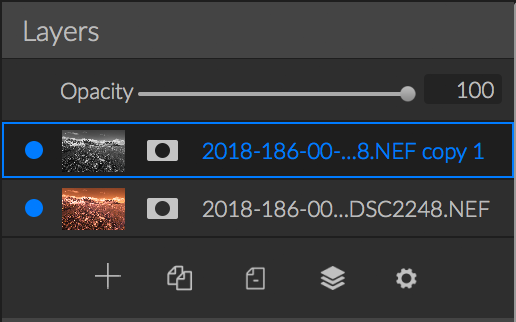
Tämä helpottaa paikallisten säätöjen tekemistä, ja sen avulla voit myös tarvittaessa sekoittaa elementtejä eri valokuvista. (Photoshopin tapaan voit tuoda eri kuvia jokaista tasoa varten.) ON1:ssä on myös luettelo yhdistämistiloista, jotka vastaavat Photoshopin yhdistämistiloja, joten voit käyttää työkaluja, kuten Overlay (päällekkäisyys) tai Multiply (moninkertaistaminen), erityisten tehosteiden aikaansaamiseksi. Voit jopa luoda luminositeettimaskeja HDR-kuvien sekoittamiseksi manuaalisesti, mikä on monien maisemakuvaajien perusasioita.
Historiapaneeli
Minulle yksi tärkeä osa tämän tason jälkikäsittelyohjelmistoa on historiapaneeli. Se on yksi tärkeimmistä valituksistani Capture Onessa, jota käytän tällä hetkellä Lightroomin tilalla. Valitettavasti myös ON1:ssä ei tällä hetkellä ole historiapaneelia. Se on kuitenkin mainittu ”tulossa myöhemmin vuonna 2019” ON1:n virallisella Ideat-sivulla.
Vaikka se ei ole vielä saatavilla, minua ainakin rohkaisee se, että ON1 aikoo toteuttaa tämän ominaisuuden lähitulevaisuudessa. Vertailun vuoksi Capture One Pron kaltaiset ohjelmistot näyttävät potkaisseen tuon ämpärin pitkälle tulevaisuuteen. Sillä välin ohjelmistoa käyttäville valokuvaajille se on kuitenkin huomionarvoinen puute. (Voit käyttää ON1:n ”variantteja” kiertotienä – joilla on samat toiminnot kuin Lightroomin virtuaalisilla kopioilla – mutta se rajoittaa sinut manuaalisiin tilannekuviin eikä valokuvan koko muokkaushistoriaan.)
Muut muokkauserot
ON1:llä ja Lightroomilla on paljon yhtäläisyyksiä jälkikäsittelyn säätöjen valikoimassa. Useimmilla liukusäätimillä on täsmälleen samat nimet, ja monet pikanäppäimet ovat jopa samoja. Monella tapaa ON1:n editori näyttää Lightroomin uudelleensuunnittelulta, kunnes alat työskennellä edistyneiden ominaisuuksien, kuten tasojen, parissa.
Vaikuttavaa on, että ON1 mahdollistaa jopa HDR- ja panoraamojen yhdistämisen (TIFF-kokoisten .onphoto-tiedostojen tuottaminen). Lightroom tekee saman (paljon pienemmillä .dng-tiedostoilla), mutta useimmat tämän luokan editointiohjelmat eivät. Tämän lisäksi ON1 lisää tarkennuksen pinoamisen (focus stacking), jota ei löydy Lightroomista, mikä on erittäin vaikuttavaa.
On1:n ansioksi voidaan lukea myös se, että se lisää erityiset kasvojen säätötoiminnot (sekä automaattiset että manuaaliset), jotka olisivat hyödyllisiä muotokuvaajille, jotka käyttävät tällä hetkellä Lightroomia. Siinä on myös kourallinen mielenkiintoisia muokkausvaihtoehtoja, joita ei ole Lightroomissa, kuten erittäin hyödyllinen ”keskisävyjen” liukusäädin. Nämä eivät ole ratkaisevia useimmissa valokuvissa, mutta on aina parempi, että on enemmän vaihtoehtoja kuvan hienosäätöön.
Tehokkuuden kannalta minusta oli hieman häiritsevää, että ON1:n liukusäätimiä ei voi säätää hiiren tai kosketuslevyn vierityspyörän avulla. Se on pieni helppokäyttöisyysvalitus, mutta Lightroomin kehitysmoduulin käyttökokemus on nopeampi kuin ON1:n editorin.
Tämän lisäksi, kuten alla olevista kuvakaappauksista näkyy, näissä kahdessa ohjelmassa on hyvin samanlaiset jälkikäsittelyvaihtoehdot ja -ominaisuudet. Kuka tahansa, joka käyttää toista, siirtyy suhteellisen helposti toiseen.
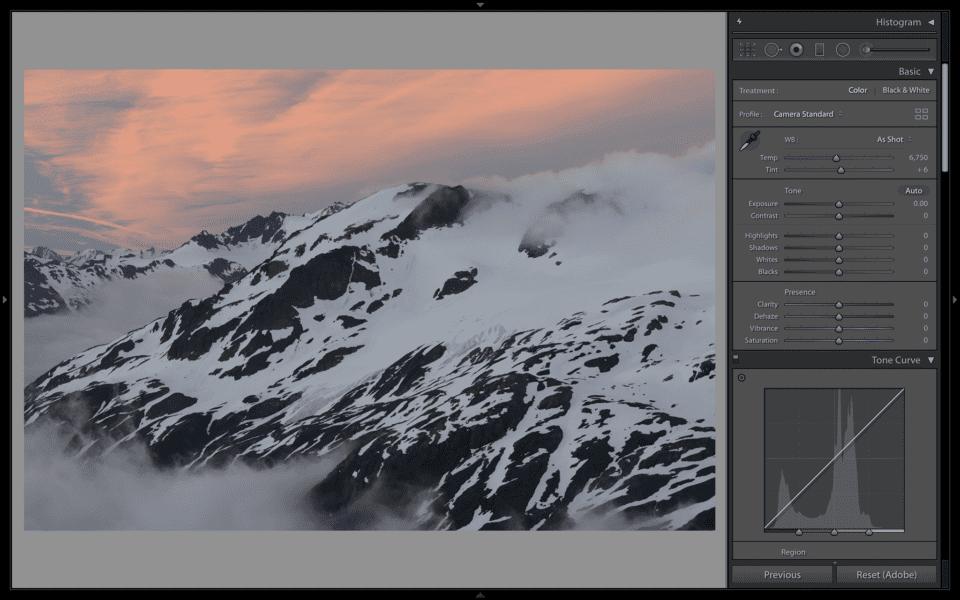
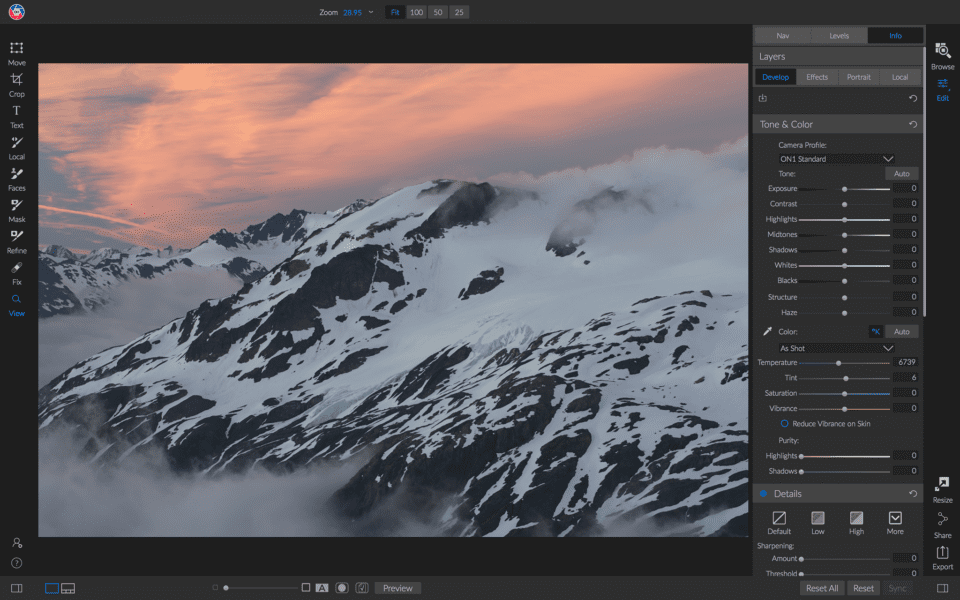
Organisaatioerot
Sen lisäksi, että aiemmin mainitsemani pääasiallinen ero on se, että ON1:llä ”tuodaan” automaattisesti kaikki kiintolevyilläsi olevat valokuvat sisään, nämä kaksi ohjelmaa muistuttavat melko paljon toisiaan järjestysvaihtoehtojen osalta.
Jos esimerkiksi pidät Lightroomin kokoelmista, olet onnekas. ON1:n Albumit täyttävät saman tarkoituksen (valokuvien järjestäminen erillään kansiorakenteesta). Voit myös sijoittaa Albumeita toistensa sisälle ON1:ssä samalla tavalla kuin Lightroomin Collection Sets.
Kuvien etsimiseen tyhjästä Lightroomin mahdollisuudet ovat hieman paremmat. Tarkemmin sanottuna Lightroomin suodatinpalkissa voit valita arvoalueen (vaikkapa f/2,8 – f/5,6) tietyssä kategoriassa (tässä tapauksessa aukko) – ja se näyttää vain käytettävissä olevat vaihtoehdot. Jos olet kansiossa, jossa ei ole yhtään f/8:lla otettua kuvaa, f/8 ei näy vaihtoehtona Suodatinpalkissa.
ON1 käyttää ”Suodattimet”-työkalua samaan tarkoitukseen. Voit valita etsittävässä kuvassa olevia kriteerejä, kuten kamera, objektiivi, suljinaika, ISO jne. Mutta jos haluat etsiä kaikkia kuvia, jotka on otettu aukoilla f/2.8 – f/5.6, sinun on luotava kolme erillistä suodatinta – yksi kummallekin aukolle f/2.8, f/4 ja f/5.6. Sitten sinun on muutettava hakuvaihtoehto ”vastaa mitä tahansa kriteeriä” eikä ”vastaa kaikkia kriteerejä”. (Ja tämä puolestaan estää sinua etsimästä Nikon D810 -kuvia, joissa on f/2,8-f/5,6.) Lyhyesti sanottuna siinä on joitakin merkittäviä puutteita.
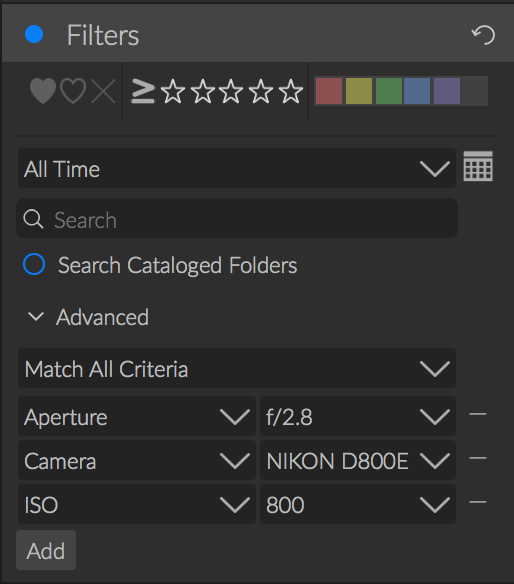
Organisaatiossa on muitakin eroja, joilla voi olla merkitystä tietyille valokuvaajille. Lightroom voi esimerkiksi analysoida valokuvasi kasvojen varalta ja luoda ryhmiä sen perusteella, keitä olet kuvannut. Lightroom CC (mobiilipohjaisempi versio) voi jopa etsiä ja järjestää valokuvia sisällön mukaan Adobe Sensei -tekoälynsä ansiosta. ON1:ssä ei ole kumpaakaan näistä vaihtoehdoista. Ja yksinkertaisempi esimerkki: ON1 ei jostain syystä anna sinun katsella kuvia koko ruudun kokoisena (ei häiriötekijöitä), kun taas Lightroom tekee sen helpoksi pelkällä ”F”-pikanäppäimellä.
Muuten nämä tuotteet jakavat suurimman osan tavallisista organisointi- ja katseluominaisuuksistaan. Jos lajittelet suuria määriä suhteellisen epäjärjestyksessä olevia valokuvia, Lightroom on parempi valinta. Useimpien valokuvaajien mielestä molemmat ohjelmat toimivat kuitenkin yhtä hyvin päivittäisessä työssä.
Offline-työnkulku
Lightroomin avulla voit järjestää valokuvia, jotka ovat offline-tilassa (esimerkiksi kytkemättömällä ulkoisella asemalla) – ei ongelmaa. Voit lisätä offline-kuvia kokoelmiin, lajitella niitä suodatinpalkissa, luokitella niitä, värimerkitä ne ja niin edelleen. Jos tallennat kuvasta älykkään esikatselukuvan, voit muokata sitä myös offline-tilassa, mutta tämä haittaa noin 3-4 % alkuperäisen tiedoston koosta.
ON1 ei salli mitään näistä. Jos tiedosto on offline-tilassa, et voi edes nähdä sen pikkukuvaa ohjelmistossa, saati sitten järjestää ja muokata sitä. Kaikki valokuvaajat eivät välitä offline-kuvien kanssa työskentelystä, mutta monet välittävät. Jos kuulut tähän leiriin, muista, että ON1:n tietokanta yksinkertaisesti peilaa kiintolevyn kansiorakennetta. Jos poistat kuvan ON1:n ulkopuolella, se ei näy ”kadonneena” kuten Lightroomissa – se yksinkertaisesti poistetaan.
Lisäominaisuudet
Lightroomissa on joitain lisäominaisuuksia, jotka eivät ole vielä päässeet ON1:een, vaikka joidenkin on tarkoitus tulla myöhemmin vuonna 2019. Tärkeintä on, että ON1:ssä ei ole tällä hetkellä kaksoismonitori-tukea, joka on tärkeä osa monien valokuvaajien muokkausasetuksia. (ON1 on sanonut, että tämä julkaistaan tänä vuonna.)
Kuten on odotettavissa, Lightroomilla on paljon suurempi kirjasto kolmansien osapuolten tuotteita, esiasetuksista lisäosiin ja jopa opetusohjelmiin. ON1:llä on itse asiassa vaikuttava joukko sisäänrakennettuja valokuvaesiasetuksia, paljon parempi kuin Lightroomilla vertailun perusteella, mutta sen kolmannen osapuolen universumi on paljon pienempi. Tämä ei ole ON1:n vika, mutta se on asia, joka tiettyjen käyttäjien on otettava huomioon.
Toinen lisäominaisuus, jota ON1:ssä ei vielä ole, on tuki mukautetuille väriprofiileille, kuten ColorCheckerin tai vastaavan tuotteen luomille. Tämä on olennainen askel valokuvaajille, jotka haluavat täysin värinhallitun työnkulun, erityisesti niille, jotka työskentelevät esimerkiksi mainosalalla. Tämä on yksi syy siihen, miksi tällaiset valokuvaajat ovat perinteisesti valinneet Lightroomin ja Capture Onen kaltaiset ohjelmistot.
Lopulta Lightroomissa on vielä muutama erikoistapausominaisuus, joita ON1:ssä ei ole. Esimerkiksi tämän vertailun julkaisuhetkellä ON1:ssä ei ole geotaggausta, diaesityksiä tai online-albumien yhteensopivuutta (SmugMug, Flickr, Facebook jne.), kun taas Lightroomissa on. Nämä eivät ole ominaisuuksia, joita useimmat valokuvaajat käyttävät, mutta kukin niistä tarkoittaa, että Lightroomin yleinen ominaisuusvalikoima vastaa todennäköisemmin juuri sinun erityisvaatimuksiasi.
Vientivaihtoehdot
Kuvien viennissä Lightroomilla on kaiken kaikkiaan muutama lisävaihtoehto, mutta useimmilla valokuvaajilla ei ole mitään ongelmaa viedä valokuviaan kummassakaan.
Yksi eroavaisuudeksi voidaan mainita, että vietyjen valokuvien nimeäminen. ON1 mahdollistaa nimeämisen päivämäärän, kameran sarjanumeron, alkuperäisen tiedostonimen ja mukautetun tekstin mukaan. Lightroom antaa sinulle paljon enemmän vaihtoehtoja – kaikenlaista erittäin spesifisistä metatiedoista valokuvasi ISO-arvoon, kansion nimeen, mittoihin ja lukemattomaan muuhun. Se on kiistatta liikaa, mutta ON1:n vaihtoehdot ovat siihen verrattuna melko ohuet.
Lightroom antaa myös mahdollisuuden poistaa valokuvan metatiedot tai säilyttää vain tekijänoikeustiedot, kun taas ON1 vie kuvat kaikkine tietoineen. Se ei ole ongelma useimmille valokuvaajille, mutta se on silti yksityisyyteen liittyvä ominaisuus, jota jotkut arvostavat.
Muuta pientä vientieroa: Lightroomissa on ”ohita”-vaihtoehto, jos et halua viedä kuvia, jotka olet jo vienyt. Ja ON1:ssä on mielenkiintoinen ”gallery wrap” -vaihtoehto kankaalle vientiä varten, jossa kuvan kummassakin reunassa on peilattu päällekkäisyys.
Minusta mikään näistä ei ole kovin suuri juttu, mutta ehkä sillä on merkitystä työsi kannalta.
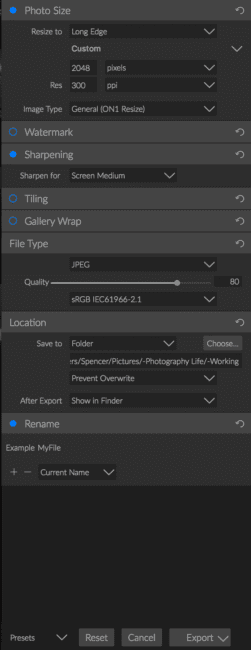
Nopeus ja suorituskyky
Lightroom ei ole koskaan ollut tunnettu nopeusdemonina. ON1 tuntuu kuitenkin kaiken kaikkiaan hitaammalta ohjelmalta käyttää, pitkälti siksi, että siinä on enemmän latausponnahdusikkunoita koko muokkausprosessin ajan kuin Lightroomissa. Teknisesti mittaan nopeamman 1:1 esikatselun renderöinnin ON1:ssä kuin Lightroomissa (4,7 vs. 8,5 sekuntia yksittäiselle kuvalle), mutta tämä datapiste ei korvaa ON1:n yleistä hitaampaa suorituskykyä. Esimerkiksi vain kymmenen kuvan vieminen Lightroomista kesti 32 sekuntia, kun taas samat kymmenen kuvaa veivät ON1:stä äärimmäiset 164 sekuntia, eli yli viisi kertaa kauemmin.
En sanoisi, että ON1 on liian hidas ollakseen käyttökelpoinen. Pienemmän resoluution kuvilla kuin omillani (36 megapikseliä tässä tapauksessa) tai nopeammalla tietokoneella (2013 MacBook Pro) siitä tulee myös vähemmän ongelma. Mutta on kiistatonta, että ON1:llä on joitakin nopeusongelmia – jopa verrattuna Lightroomiin, jolla on omat nopeusongelmansa.
Vakauden osalta ON1 kaatui muutaman kerran testatessani sitä – ei enempää kuin Lightroomilla, mutta ei silti ihanteellista. Joissakin tapauksissa äskettäin tekemäni muokkaukset (viimeiset 5-10 minuuttia) eivät tulleet sovelletuksi. Myös Lightroomissa käy toisinaan näin.
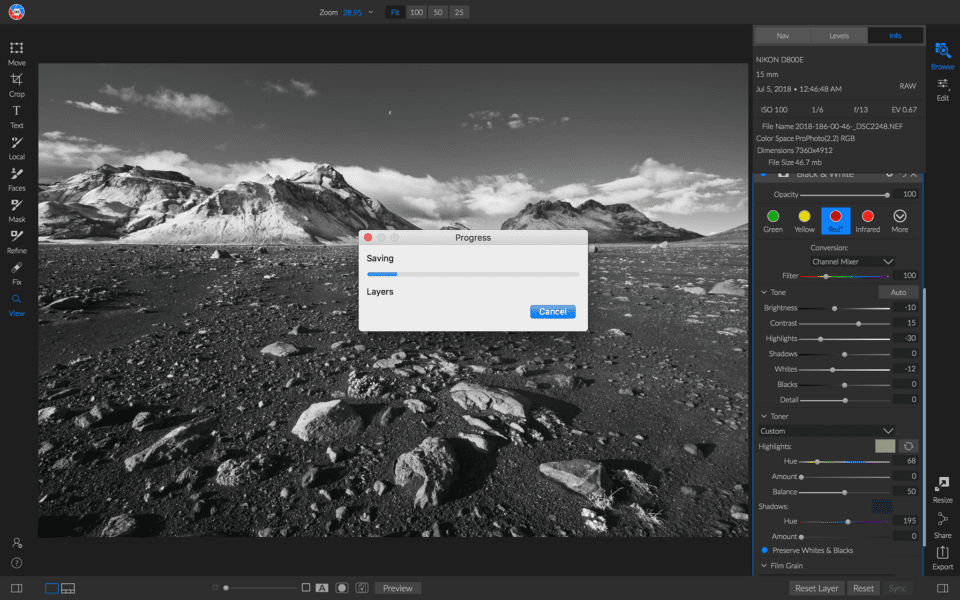
Katalogin siirtotyökalu
ON1:ssä on siirtotyökalu käyttäjille, jotka siirtyvät Lightroomissa, ja se on yksi harvoista markkinoilla olevista työkaluista, joka väittää siirtävänsä kuvankäsittelyt helposti. Lightroom-katalogin valmistelu vaatii jonkin verran vaivaa – esimerkiksi kaikkien puuttuvien kuvien etsiminen tai poistaminen – mutta se säästää paljon enemmän aikaa kuin mitä se maksaa.
Miten se onnistuu? En siirtänyt koko Lightroom-katalogiani, koska siinä on yli 40 000 valokuvaa. Mutta loin pienen katalogin, jossa oli joitain muokattuja kuvia, jotta näkisin, kuinka hyvin niiden muokkaukset siirtyvät. Tässä on yksi paremmista esimerkeistä melko voimakkaasti muokatusta kuvasta (alkuperäinen vasemmalla; ON1-virkistys oikealla):


Se on kaukana täydellisestä. ON1-versiossa on vähemmän saturaatiota, ja se on väriltään selvästi violetimpi. Se ei silti ole huono – selkeä parannus muokkaamattomaan RAW-tiedostoon verrattuna. Voin melko helposti muokata ON1-kuvaa tästä niin, että se näyttää samanlaiselta kuin alkuperäinen ideani.
Migraatiotyökalu ei kuitenkaan saa paikallisia muokkauksia oikein tehtyä, ei ainakaan raskaita muokkauksia. (En myöskään odottaisi sen tekevän niin; ON1 yrittää monella tapaa tehdä mahdottomia.) Tässä esimerkki, jossa kokonaiskuvasta tuli ihan hyvä, joskin hieman liian tumma – mutta jotkin paikalliset muokkaukset näyttävät todella oudoilta:

Ja toisissa tapauksissa muunnos menee pahasti pieleen:
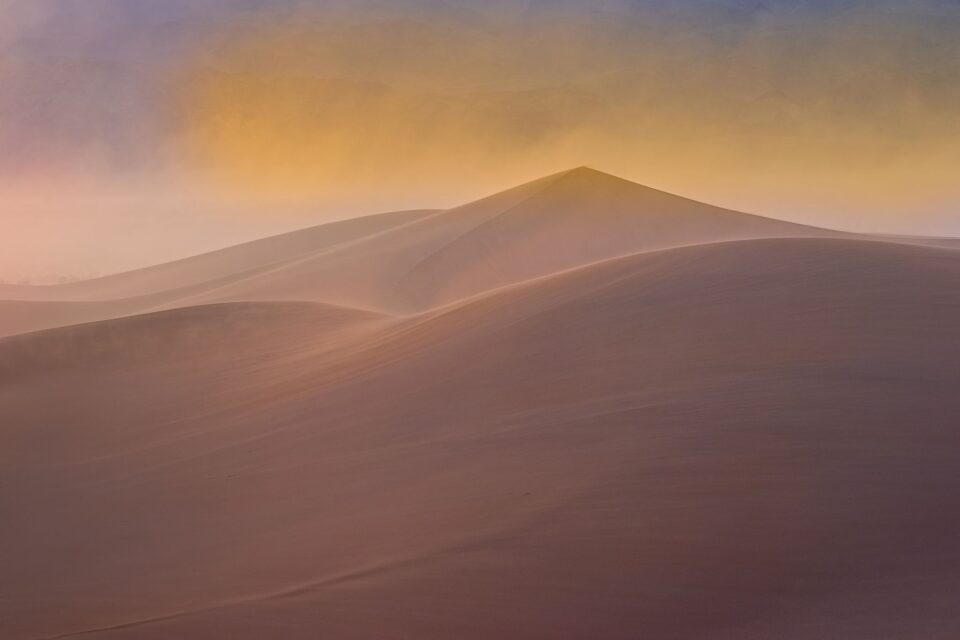
Vaikka tulokset eivät olekaan hyviä, kun paikallisia muokkauksia käytetään, kiitän ON1:tä siitä, että hän ylipäätään lähti tälle tielle. Puutteista huolimatta tämä on ensimmäinen askel pitkässä prosessissa tärkeän ongelman ratkaisemiseksi. Odotan ehdottomasti innolla, mihin tämä ominaisuus johtaa tulevaisuudessa.
Vertailuyhteenveto
Kuten huomaat, ON1:ssä on joitakin vaikuttavia ominaisuuksia, jotka tekevät siitä vakavan Lightroom-kilpailijan – mutta kaikki ei ole täydellistä. Tästä pääsemmekin kriittiseen kysymykseen:
Yritän olla vastaamatta tällaisiin kysymyksiin sanomalla ”se riippuu”. Se on tietysti totta – mutta mielestäni tällä hetkellä vastaus on yksinkertaisempi. ON1 vastaa 95% Lightroomin ominaisuuksista, ja on vaikea sanoa kumpi ohjelma tarjoaa paremmat kokonaismuokkausmahdollisuudet. Minä kallistun ON1:n puoleen. Tältä osin minulla ei ole mitään ongelmaa suositella ON1:tä varauksetta.
ON1:ssä on kuitenkin joitakin merkittäviä puutteita, jotka sinun on syytä tiedostaa ennen vaihtoa. Kaikkein räikeimmin ON1:n tietokantatiedostojen varmuuskopiointiin tai tilannekuvan ottamiseen tarkoitetun sisäänrakennetun tavan puuttuminen asettaa ohjelmiston suureen epäedulliseen asemaan. Lisäksi ON1:stä puuttuu joitakin hyödyllisiä ominaisuuksia, kuten historiapaneeli, tuki kahdelle näytölle ja mukautetut väriprofiilit – kaikki nämä ovat asioita, joita edistyneet käyttäjät saattavat pitää työnsä kannalta kriittisinä. Se on myös kokonaisuudessaan hitaampi kuin Lightroom.
Hyvänä puolena ON1 on tehnyt kiitettävää työtä julkaisemalla merkittäviä ominaisuuspäivityksiä Photo RAWiin. Osa edellä mainituista ongelmista on nimenomaan suunniteltu korjattavaksi myöhemmin vuonna 2019. Toisten (kuten ohjelman nopeuden) korjaaminen voi kuitenkin kestää kauemmin.
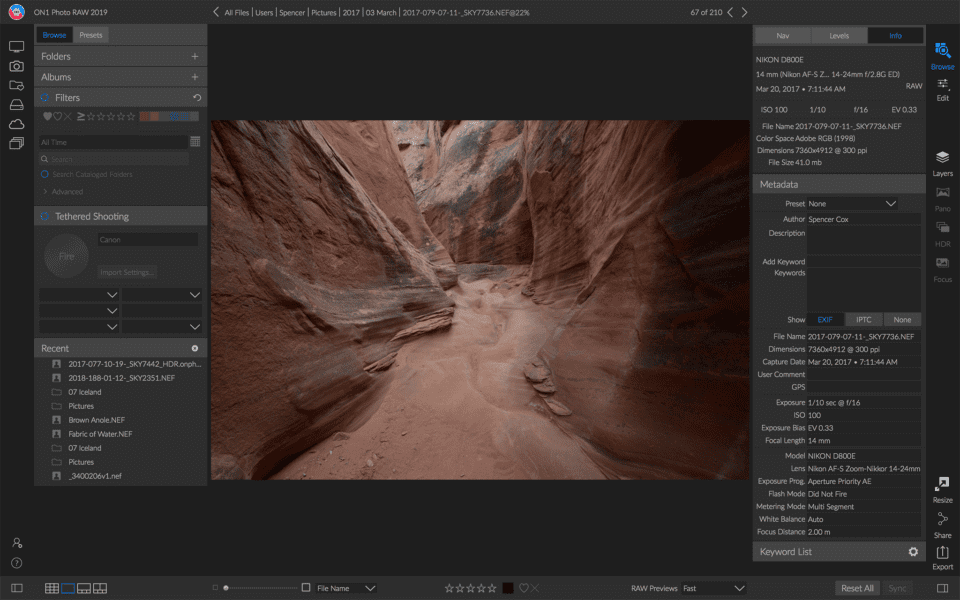
Voin siis tässä vaiheessa suositella Lightroom-käyttäjille siirtymistä ON1:een – mutta vain, jos olet tietoinen näistä ongelmista ja osaat käsitellä niitä, erityisesti varmuuskopioimalla tietokannan. En sanoisi, että ON1 on parempi kuin Lightroom, mutta se on varmasti pätevä korvaaja. Puhumattakaan siitä, että se on itsenäinen ohjelmisto eikä tilausmalli. Jos sen takia harkitset ON1:tä, niin ehkä Lightroom ei ole enää edes tutkassasi.